授業の準備
Microsoft Teamsにログインし、授業の会議に参加してください。
前回の復習
前回の知識問題
- Webサイトにおいて、トップページ以外のページを一般的に何と呼びますか
- 下層ページ
- インデックスページ
- 目次ページ
- ランディングページ
- Webページ
- Webサイトのトップページについて、間違っているものはどれですか
- 必ず下層ページと共通のデザインである
- Webサイトの表紙になるページである
- 他の下層ページとは異なるデザインである
- インデックスページと呼ばれる
- トップページから利用されることが多い
- 「FAQ」は何の略ですか
- Frequently Asked Questions
- Frequently Answer Questions
- Frequently Asked Quality
- Frequently Asked Quantity
- Frequently And Questions
- サイトマップの役割について、間違っているものはどれですか
- ユーザーからの問い合わせを受けるもの
- Webサイトを構成するページについてまとめたもの
- ユーザーが迷ったときのナビゲーターになるもの
- 検索エンジンなどにWebサイトの構成を伝えるもの
- 制作時にWebサイトの構成を確認するためのもの
- Studioで現在の制作状況を確認する機能はどれですか
- ライブプレビュー
- 新規タブ
- アクティブビュー
- 開発ビュー
- 新規ウインドウ
Webサイトのレイアウトと要素の配置
Webサイトでページのレイアウトをするための技術と、要素を配置するための技術を学びます。
Webサイトのレイアウト
Webサイトでページ全体のレイアウトをするための技術が4つあります。
テーブルレイアウト
テーブルレイアウトは、tableタグを使います。初期のWebサイト作成でよく用いられました。
- 良いところ:細かいレイアウトをすることが可能
- 悪いところ:パソコンとスマートフォンとで表示内容を最適化する、いわゆる「レスポンシブデザイン」ができない
<table>
<tr>
<td colspan="2">header</td>
</tr>
<tr>
<td>main</td><td>sidebar</td>
</tr>
<tr>
<td colspan="2">footer</td>
</tr>
</table>| header | |
| main | sidebar |
| footer | |
フロートレイアウト
要素を横並びにすることで、画面幅にあわせて要素の位置が変わるレイアウトです。テキストに画像を回り込ませるときなどにも使えます。
- 良いところ:レスポンシブデザインにもある程度対応できる
- 悪いところ:画面幅が中途半端な場合、文字や画像の位置がおかしくなる場合がある
<div>a</div>
<div>b</div>
<style>
div {
float: left;
}
</style>フレックスボックスレイアウト
要素をまとめる「コンテナ」というボックスの中で、要素がどのように並ぶかを指定するレイアウトです。並ぶ方向、順番、折り返しなどを指定できます。
- 良いところ:簡単に実装でき、レスポンシブデザインにも対応する
- 悪いところ:縦軸方向または横軸方向のみにしか並べられない(1次元)
<div class="container">
<div>a</div>
<div>b</div>
<div>c</div>
</div>
<style>
.container {
display: flex;
}
</style>グリッドレイアウト
要素をまとめる「コンテナ」というボックスの中で、要素がどのように並ぶかを指定するレイアウトです。配置の自由度が高いレイアウト方法です。
- 良いところ:縦軸方法と横軸方向を指定しながら複雑なレイアウトが可能
- 悪いところ:実装が難しい
<div class="container">
<div>a</div>
<div>b</div>
<div>c</div>
</div>
<style>
.container {
display: grid;
grid-template-columns: repeat(3, 1fr);
}
</style>要素の配置
要素を配置する3つの方法と、重なる順番を調整する方法を学びます。
4種類の配置
| 相対配置(relative) | もともとの場所を基準に配置される |
|---|---|
| 絶対配置(absolute) | 親要素の場所を基準に配置される |
| 固定配置(fixed) | 画面全体を基準に配置が固定される スクロールしても場所が変わらない |
| 粘着配置(sticky) | 親要素の場所を基準に配置される スクロールで現れその場所に固定される |
説明後、検証ツールを使って「4種類の配置」の表の配置を変更して見せます。
相対配置(relative)
もともとの配置を基準に配置されます。位置を指定するプロパティ(top、right、bottom、left)で位置を指定すると、もともとのスペースを維持したまま要素の場所が変化します。
<div class="container">
<div class="position-relative">a</div>
</div>
<style>
.position-relative {
position: relative;
top: 10px;
left: 10px;
}
</style>絶対配置(absolute)
親要素の場所を基準に配置されます。位置を指定するプロパティ(top、right、bottom、left)で位置を指定すると、もともとのスペースを無視して要素の場所が変化します。
<div class="container">
<div class="position-absolute">a</div>
</div>
<style>
.container {
position: relative;
}
.position-absolute {
position: absolute;
top: 10px;
left: 10px;
}
</style>固定配置(fixed)
画面全体を基準に配置されます。ページをスクロールしてもその位置は変わりません。
<div class="container">
<div class="position-fixed">a</div>
</div>
<style>
.position-fixed {
position: fixed;
top: 10px;
left: 10px;
}
</style>粘着配置(sticky)
親要素の場所を基準に配置されます。ページをスクロールするとfixedのように振る舞い、その位置に留まります。
<div class="container">
<div class="position-sticky">a</div>
</div>
<style>
.position-sticky {
position: sticky;
top: 10px;
left: 10px;
}
</style>重ね順
上記のように、positionプロパティを使って配置を変更すると、要素が重なって表示されます。この重ね順の調整方法を学びます。
<div class="container">
<div class="z-index-1">1</div>
<div class="z-index-2">2</div>
</div>
<style>
.container {
position: relative;
}
.z-index-1 {
position: absolute;
top: 10px;
left: 10px;
z-index: 100;
}
.z-index-2 {
position: absolute;
top: 30px;
left: 30px;
z-index: 1;
}
</style>重なっている要素に「z-index」プロパティが指定されていると、その数字が大きいほど上に重なって表示されます。
説明後、検証ツールを使って重なりを変更して見せます。
Studio:ボックス内の並べ方と配置、ボックスの配置と重ね順
Studioにログインしてください。
「HOME」を編集しますので、デザインエディタでHOMEを編集できるように準備してください。
準備
- 見出しテキストボックス(HOME)が含まれているボックスのタグが「main」になっていることを確認しましょう
- mainの縦幅を「1440px」にします
- mainにボックス(A)を追加します
- ボックス(A)の横幅を「480px」、縦幅を「960px」にします
- ボックス(A)の塗りを「#FFFFFF」にします
- ボックス(A)にボックスを3つ挿入します
- ボックス(B)にはテキストボックスを挿入して、テキストを「1」にします
- ボックス(B)の塗りを「#FFCCCC」にします
- ボックス(C)にはテキストボックスを挿入して、テキストを「2」にします
- ボックス(C)の塗りを「#CCFFCC」にします
- ボックス(D)にはテキストボックスを挿入して、テキストを「3」にします
- ボックス(D)の塗りを「#CCCCFF」にします
- ボックス(B)にはテキストボックスを挿入して、テキストを「1」にします
ボックス内の並べ方
ボックス内の並び方を変更してみましょう。ボックス内の並び方は「flex」で調整されています。
- ボックス(A)の並び方を「左から右」に変更します
- ボックス(A)の並び方を「折り返し」に変更します
- ボックス(A)の並び方を「右から左」に変更します
- ボックス(A)の並び方を「下から上」に変更します
- ボックス(A)の並び方を「上から下」に戻します
ボックス内の配置
ボックス内の配置を変更してみましょう。ボックス内の配置は「flex」で調整されています。
- ボックス(A)の配置を「左上」に変更します
- ボックス(A)の配置を「中央上」に変更します
- ボックス(A)の配置を「右上」に変更します
- ボックス(A)の配置を「中央左」に変更します
- ボックス(A)の配置を「中央右」に変更します
- ボックス(A)の配置を「左下」に変更します
- ボックス(A)の配置を「中央下」に変更します
- ボックス(A)の配置を「中央右」に変更します
- ボックス(A)の配置を「中央」に戻します
配置
ボックスの配置を変更してみましょう。
| 相対 | 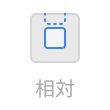 | relativeと同じ |
|---|---|---|
| 絶対位置 |  | absoluteと同じ |
| 固定 |  | fixedと同じ 親要素がBase直下でなければ表示されません |
| 追従 | 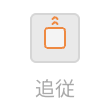 | stickyと同じ |
- ボックス(B)の配置を「絶対位置」に変更します
- 絶対位置の状態では、ボックスをドラッグして位置を変更することができます
- ライブプレビューで確認しましょう
- ボックス(B)の配置を「追従」にします
- ライブプレビューで確認しましょう
- ボックス(B)の配置を「相対」に戻します
- headerの配置を「固定」に変更します
- ライブプレビューで確認しましょう
- headerの配置を「相対」に戻します
重ね順
ボックスの重ね順を変更してみましょう。
- ボックス(B)の配置を「絶対位置」に変更します
- ボックスの位置を「上20px」「下20px」にします
- ボックス(C)の配置を「絶対位置」に変更します
- ボックスの位置を「上40px」「下40px」にします
- ボックス(D)の配置を「絶対位置」に変更します
- ボックスの位置を「上60px」「下60px」にします
- ボックス(C)の重ね順を「5」に変更します
- ライブプレビューで確認しましょう
- ボックス(B)〜(D)の配置を「相対」に戻します
知識問題
今日の授業内容を知識問題で復習しましょう。
CampusApp

- CampusAppの「CBT(知識問題)」から、知識問題にチャレンジしましょう
- 100点が取れるまで、繰り返し挑戦しましょう
- 期末の定期試験は知識問題の中から出題します
パソコンの再起動/シャットダウン
授業の終わりに必ずパソコンを再起動(次に他の授業がある場合)、またはシャットダウン(次に他の授業がない場合)してください。